Настройка Android - Samsung
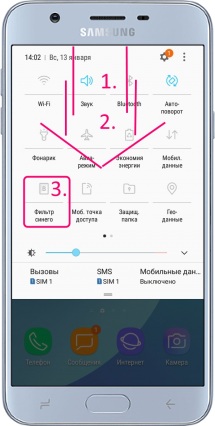
Как открыть кнопки быстрых настроек
- Для этого снимаем блокировку экрана в смартфоне Samsung.
- Сдвигаем строку статуса вниз, а затем еще раз вниз чтобы открыть все кнопки.
- Для того чтобы перейти к выполнению той или иной функции просто жмем на соответствующую кнопку.
*В смартфоне Samsung меню быстрых настроек занимает не один, а два экрана. Для перехода к остальным кнопкам просто сдвиньте меню влево.

Как активировать умную блокировку
- Сначала задайте блокировку смартфона при помощи графического ключа, PIN-кода или пароля. При других способах функция будет недоступна.
- В меню «Экран блокировки и безопасность» перейдите к пункту «Smart Lock».
- Выберите один или несколько типов воздействия, чтобы смартфон смог определить, что он находится у хозяина. Пункт «Voice Match» предполагает автоматическую разблокировку посредством голосовой команды, которая задается заранее.
- Для того, чтобы подробнее узнать о работе функции умной блокировки в меню ее настройки справа вверху выберите «⁞» -> «Как это работает». Правда при этом необходимо смартфон подключить к сети Интернет.
*Некоторые смартфоны способны отличать ритм ходьбы хозяина (при настройке «Физический контакт»). При этом телефон блокируется уже после 1 минуты бездействия или 5-10 минут монотонного движения в транспорте.
*Некоторые смартфоны также способны распознавать лица своих хозяев.
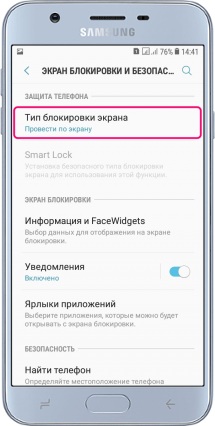
Как изменить блокировку экрана
- В меню «Настройки» переходим к пункту «Экран блокировки и безопасность».
- Во вкладке «Защита телефона» выбираем «Тип блокировки экрана».
- Выбираем нужный тип, перейдя к соответствующему пункту.
- Задаем ключ, код или пароль, жмем внизу «Далее» и повторяем его ввод.
- Жмем «Подтвердить».
*Если Вы установили блокировку, а затем забыли код, введение неправильной комбинации несколько раз подряд приведет к сбросу блокировки до заводских установок. В этом случае необходимо перейти в меню «Экран блокировки и безопасность» -> «Параметры защитной блокировки» и нажать «Автосброс».
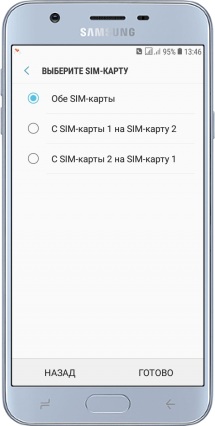
Как настроить вызовы
- Переходим к меню «Настройки» -> «Подключения» -> «Диспетчер SIM-карт».
- В самом низу есть вкладка «Настройки вызовов».
- Активируем «Выбор SIM-карты для вызовов», чтобы смартфон каждый раз предлагал, какую из SIM использовать в данный момент для осуществления вызова.
- В меню «Активный режим» -> «Далее» задаем возможность принимать вызовы во время разговора сразу на обе SIM либо же использовать автоматическую переадресацию на вторую карту, если первая «занята» разговором.
*Для того чтобы изменить активный режим в его меню нужно перейти к пункту «Выберите SIM-карту» или просто деактивируйте пункт «Включено».
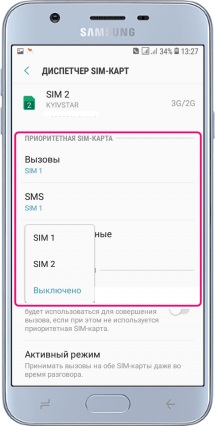
Как задать приоритетную SIM-карту
- В меню «Настройки» -> «Подключения» -> «Диспетчер SIM-карт» переходим во вкладку «Приоритетная SIM-карта».
- В меню «Вызовы» выбираем приоритетную SIM для осуществления вызовов по мобильной сети. Это не касается вызовов в различных мессенджерах, использующих Мобильный интернет.
- Аналогично задаем приоритетную SIM для отправки SMS и подключения к сети Мобильного интернет.
*Если установить значение «Выключено», то смартфон будет спрашивать каждый раз, какую из SIM-карт использовать.


